LINEアプリを使っていると、LINEニュースタブに自動で表示される記事の中には見たくない記事やくだらないと感じるものも少なくありません。ランキングや恋愛ネタ、ゴシップなど、興味のない話題に煩わしさを覚えるユーザーも多いことでしょう。
この記事では、そうしたLINEニュースで見たくない記事の非表示設定の方法やブロック設定、さらにiPhone特有の対策や設定の戻し方まで、LINEニュースを自分好みにカスタマイズする手順を詳しく解説します。
この記事でわかること
- LINEニュースの記事表示設定やブロック機能の使い方
- ランキングや「読まれています」などを非表示にする方法
- iPhoneユーザー向けの非表示設定や通知制御のコツ
- 間違って非表示にした記事を元に戻す手順と注意点
LINEニュースで見たくない記事を非表示設定にする方法
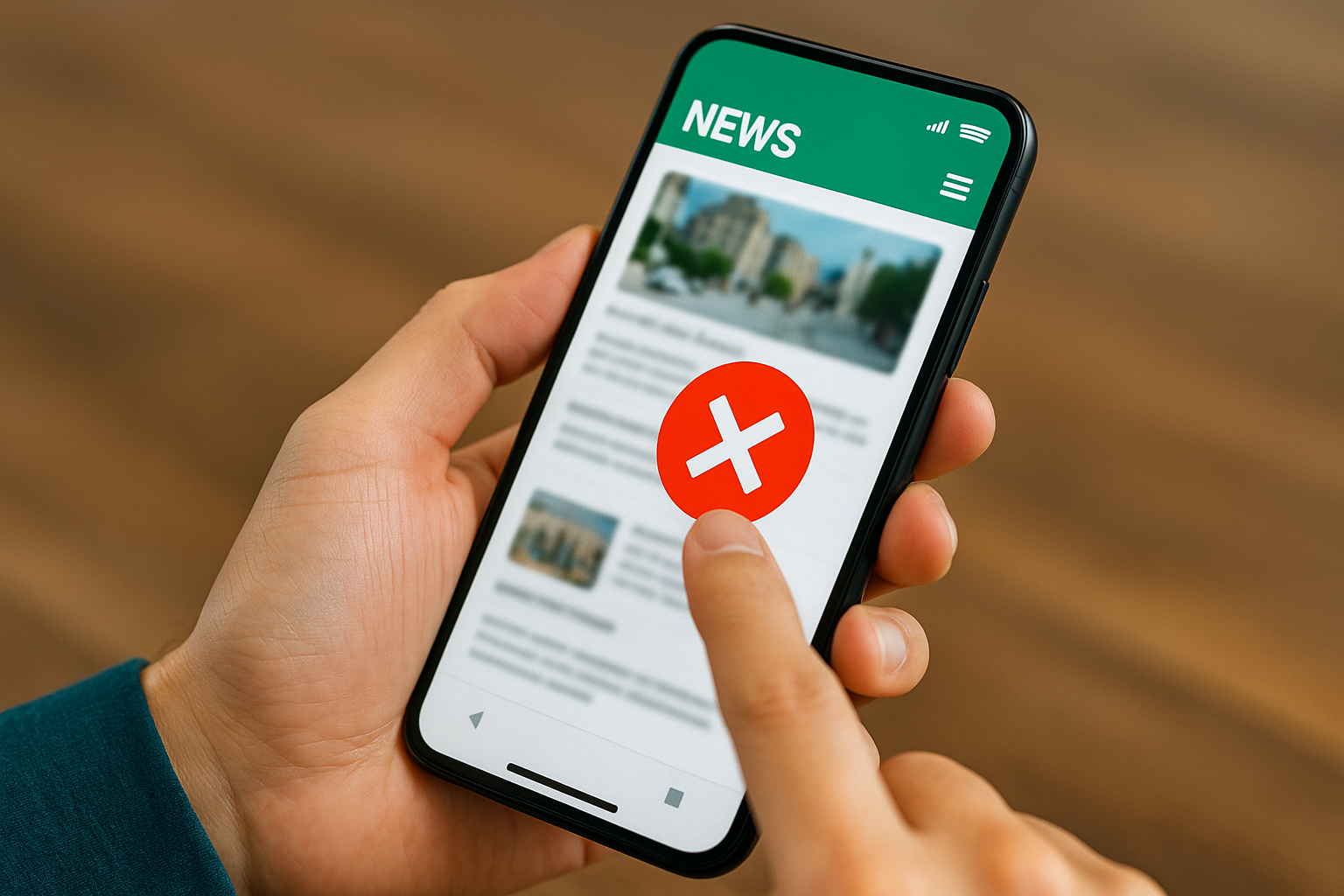
LINEニュースに表示される記事の中には、自分にとって不要だったり興味のない内容が多く含まれていることがあります。そんなときは、LINEアプリの設定を見直すことで、より快適な閲覧環境にカスタマイズ可能です。
ここでは表示設定の基本から、ブロック機能、さらにiPhoneユーザー向けの詳細な手順まで、順に解説していきます。
LINEニュースの記事表示設定を変更する手順
LINEニュースで不要な記事を見たくない場合、最も基本的かつ効果的なのが「表示設定の変更」です。この設定を行うことで、LINEアプリのニュースタブに表示される情報をある程度カスタマイズできます。
まず、LINEアプリを開いたら「ホーム」から「設定」へ進み、「ニュース」または「ニュース通知」セクションを探します。ここで「表示するニュースのカテゴリ」や「ニュース通知のオン・オフ」を細かく調整することが可能です。一部のバージョンでは「パーソナライズをオフ」にすることで、あなたの興味関心に基づいたニュース表示を解除できます。
ただし、この方法は「一部のニュースを表示しない」ことが目的であり、完全にすべてのニュースを排除するものではありません。そのため「ランキング」や「読まれています」といった自動で表示される項目には別の対処が必要です。
LINEはバージョンによって設定項目が微妙に異なるため、最新のバージョンであることを確認してから設定を進めることが大切です。
LINEニュースの記事表示設定を変更する手順
「ホーム」→「設定」→「ニュース」または「ニュース通知」→「表示するニュースのカテゴリ」や「ニュース通知のオン・オフ」を細かく調整
※一部のバージョンでは「パーソナライズをオフ」
LINEニュースの記事が表示されないようにブロックする方法
特定のLINEニュース記事やジャンルが毎回表示されることにストレスを感じているなら、「ブロック」機能を使うのが効果的です。これは個別の記事やメディアソースを対象に表示を制限できる手段です。
具体的には、表示されたニュース記事の右上にある「・・・(メニューアイコン)」をタップすると、「このメディアを表示しない」「この記事を非表示」などの選択肢が表示されます。これをタップすることで、そのジャンルや配信元からの情報が自動的にブロックされるようになります。
中には「うざい」「くだらない」と感じる特定のテーマ(恋愛、ゴシップなど)を取り除きたいユーザーも多く、その場合はこの方法が最も即効性があります。ただし、すべてのメディアにブロック機能が備わっているわけではないため、完全にコントロールするのは難しい場合もあります。
また、人によって違う表示がされることもあるため、自分だけのLINE環境を整えるには時間がかかることもありますが、根気よく調整することで確実に快適になります。
LINEニュースの記事が表示されないようにブロックする方法
ニュース記事右上の「・・・(メニューアイコン)」をタップ →「このメディアを表示しない」「この記事を非表示」をタップ
LINEニュースの「読まれています」や「ランキング」を非表示にするには
LINEニュースには「読まれています」や「ランキング」といった自動的に注目記事を表示するセクションがありますが、これが不要と感じる方は少なくありません。これらの情報は自分の興味とは無関係な話題も多く、情報のノイズとなるケースがあります。
現在、LINEの標準設定ではこれらを完全に非表示にする機能は提供されていません。しかし、「パーソナライズ設定」をオフにすることで、自分に関連性の高いニュースの表示を減らすことが可能になります。また、LINE NEWSタブの通知を無効にすることで、ランキング更新の通知を防ぐことができます。
スマホの通知設定でもLINEの通知そのものをカスタマイズできるため、「ニュースに関する通知はすべてオフ」にすることで、視界に入る頻度を大きく減らすことができます。完全な非表示には至らないものの、「無視できるレベル」に抑える工夫を組み合わせることで、かなり快適なLINEニュース環境が実現できます。
LINEニュースの「読まれています」や「ランキング」を非表示設定にする方法
・「パーソナライズ設定」をオフ
・LINE NEWSタブの通知を無効にする
LINEニュース記事をiPhoneで消す具体的な非表示設定方法
iPhoneユーザーにとって、LINEニュースの表示が煩わしい場合には、iOS特有の設定を活用することで快適性を向上させることができます。
まず、LINEアプリ内の「ホーム」→「設定」→「ニュース」を開き、「パーソナライズの停止」「おすすめ記事の非表示」などの項目を探します。特に「VOOM」や「トークリスト上部に表示される記事の設定」は見落としがちですが、ここをオフにすることで記事が視界に入らなくなります。
加えて、iPhoneの「設定」→「通知」→「LINE」から、LINEニュースに関連する通知だけをオフにすることも可能です。これにより、プッシュ通知からのストレスも軽減できます。
また、LINEのバージョンによってはインターフェースが異なるため、公式サポートやヘルプセンターを確認しながら進めると安心です。iPhoneならではの操作感に合わせたカスタマイズを行えば、LINEニュースを意識せずにアプリを使うことができるようになります。
iPhoneでのLINEニュース記事の具体的な非表示設定方法
・LINEアプリ内「ホーム」→「設定」→「ニュース」→「パーソナライズの停止」「おすすめ記事の非表示」で調整
・iPhoneの「設定」→「通知」→「LINE」→ LINEニュースに関連する通知だけをオフ
LINEニュース記事が「くだらない」「うざい」と感じたときの対処法
LINEニュースには恋愛ネタや芸能ゴシップ、煽り系の見出しなど、人によっては「くだらない」「うざい」と感じる記事が少なくありません。こうしたコンテンツに毎回触れることがストレスであれば、自分で表示コントロールすることが重要です。
まず試すべきは、記事ごとのブロック機能です。「・・・」メニューから「この記事を非表示」や「このメディアをブロック」を選択すれば、該当ジャンルの出現率を下げることができます。この方法は即効性があり、特に特定のテーマに不快感を持っているユーザーには効果的です。
また、LINEアプリの設定内で「パーソナライズ設定」をオフにすることで、興味・関心に基づいた表示を制限できます。これにより「人によって違う」表示を減らし、よりニュートラルな情報環境に近づけます。
LINEニュースは万人向けではないため、感情的なストレスを感じる前に、積極的にコントロールする習慣をつけることが心の健康にもつながります。
LINEニュースで見たくない記事~非表示設定の戻し方と注意点
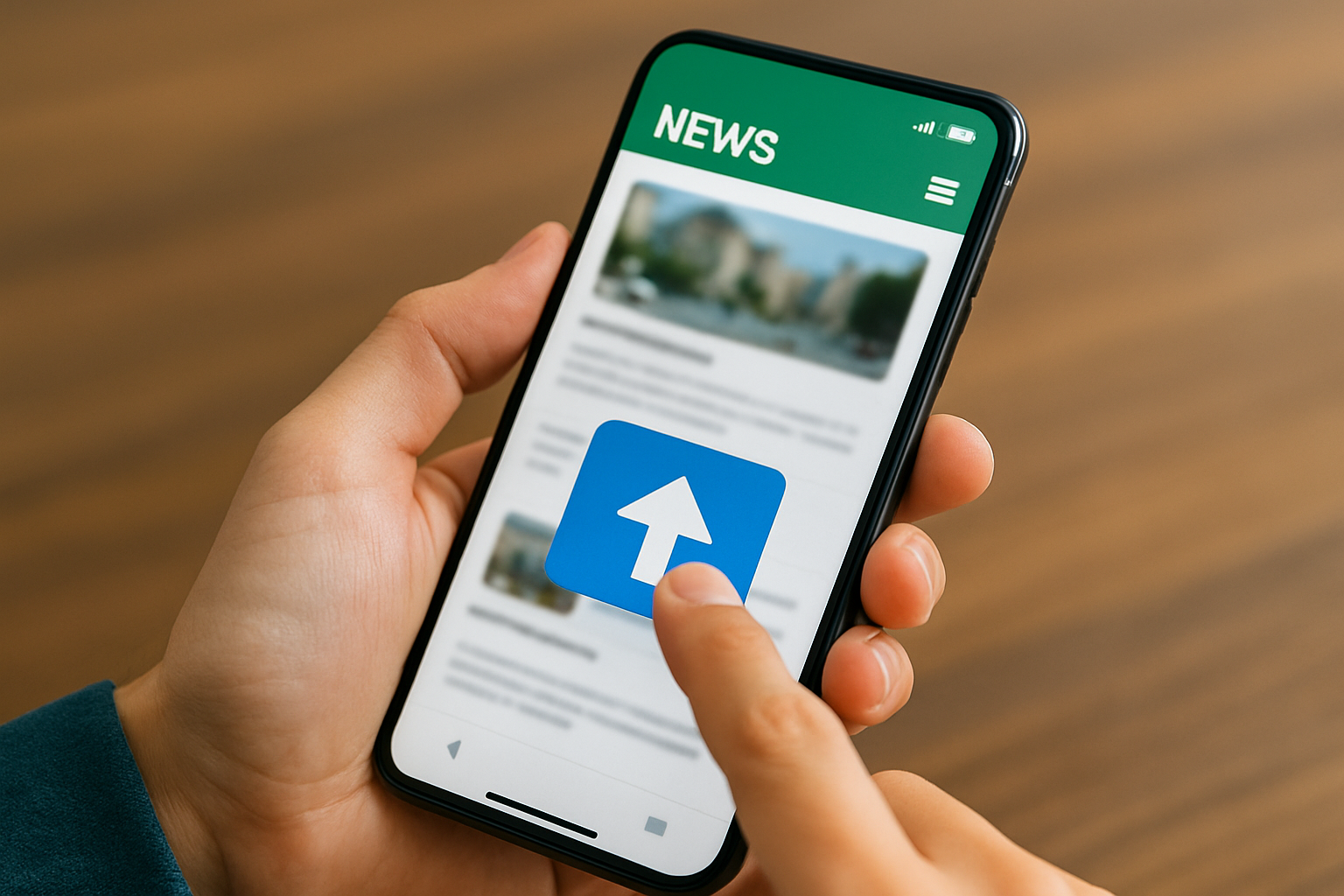
LINEニュースの非表示設定を活用していると、誤って必要な記事やメディアまで非表示にしてしまうこともあります。そんなときのために、表示を元に戻す方法や、子供や特定ユーザー向けのカスタマイズ、記事が表示されないときの不具合対処法まで、知っておくと便利な情報を紹介します。
LINEニュース記事の非表示設定を解除して表示を元に戻す方法
一度非表示にしたLINEニュースの記事やメディアを「やっぱり見たい」と思ったとき、設定を元に戻す方法も把握しておきましょう。これは特に、誤って非表示設定をしてしまった場合や、表示の優先度を変更したいときに便利です。
まず、LINEアプリの「設定」から「ニュース」セクションに入り、「非表示メディア管理」または「非表示リスト」などの項目を確認します。ここには過去に非表示にしたコンテンツ一覧が表示されており、復元したいメディアを選んで「解除」するだけで再表示が可能です。
また、iPhoneやAndroidのバージョンによっては、解除操作が「長押し」であったり、「メニュー」からでないと出てこないケースもあるため注意が必要です。
戻し方を知っておくことで、設定に対する心理的ハードルも下がり、柔軟に表示内容を調整できるようになります。一時的な非表示で迷ったときも、安心して使い分けることができるようになります。
LINEニュースで見たくない記事~非表示設定の戻し方
LINEアプリ「設定」→「ニュース」→「非表示メディア管理」または「非表示リスト」→ 復元したいメディアを選んで「解除」
子供や特定のユーザー向け設定の違い
LINEニュースは通常の表示設定以外にも、「子供」や「特定ユーザー」に配慮したカスタマイズが求められる場合があります。特に保護者の立場であれば、子供がLINEニュース内で不適切な記事を目にすることを避けたいというニーズがあります。
残念ながら、LINE公式では年齢制限に応じたフィルター機能が明確に提供されているわけではありませんが、設定の工夫である程度のコントロールは可能です。たとえば、LINEアカウントの「年齢確認設定」をONにした上で、「パーソナライズ」や「特定カテゴリの非表示」を活用することで、子供にふさわしくないニュースをある程度排除できます。
また、共有端末の場合には、LINEの設定を別アカウントで運用する、または親が一時的にニュースタブの使用を制限するなどの方法もあります。家族で使う場合は、「誰が使っているか」に応じた使い分けがポイントです。
特定の話題に敏感な利用者にとっても、このような視点で設定を工夫することで、ストレスなくLINEを使う環境を作ることが可能です。
LINEニュースの記事が表示されない・真っ白になるときの対処法
LINEニュースが突然「真っ白で何も表示されない」「表示されない」「ぐるぐると読み込みが続く」といった不具合が起きることがあります。このような現象はユーザーの環境やアプリの状態に起因するケースがほとんどです。
まず最初に試すべきなのは、アプリの再起動です。LINEアプリを完全に終了し、再度立ち上げるだけで解消するケースがあります。それでも直らない場合は、端末のOSやアプリのアップデートを確認してください。古いバージョンのままだと、表示の不具合が起きやすくなります。
また、キャッシュが原因で表示エラーが発生することもあるため、「設定」→「LINE」→「データ削除」や「キャッシュクリア」を実行すると改善することもあります。
一部では、LINEニュースサーバー側の問題で一時的に表示障害が発生している場合もあるため、SNSや公式情報を確認して状況を把握するのも有効です。
継続して問題が発生する場合は、アプリの再インストールやサポートへの問い合わせも視野に入れて、迅速に対処しましょう。
LINEニュースの記事が表示されない・真っ白になるときの対処法
・アプリの再起動
・「設定」→「LINE」→「データ削除」や「キャッシュクリア」を実行
VOOMやトップページのセレクト設定変更について
LINEの「VOOM」や「トップページ」には、ユーザーの興味関心に基づいたコンテンツが自動的にセレクトされて表示されます。これが便利な反面、見たくないジャンルの記事が頻繁に出てきて困るという声も少なくありません。
こうした場合は、VOOMの設定画面で「おすすめ表示」をオフにする、または「興味のないコンテンツを非表示」にするオプションを活用しましょう。特定の投稿に対して「興味がない」や「この投稿を非表示」を選択するだけでも、今後の表示傾向を調整することができます。
トップページのセレクト表示に関しては、「ニュース通知設定」や「おすすめの調整」などの設定を使って、表示内容をコントロールできます。ただし、この機能はLINEのアップデートにより名称や場所が変更されることもあるため、常に最新の設定メニューをチェックすることが大切です。
興味に合わないコンテンツが多くなったと感じたら、表示設定の見直しで情報の質を改善しましょう。
パーソナライズ設定が原因の場合の対応策
LINEニュースが「自分に合わない内容ばかり表示される」「見たくないジャンルの記事が増えた」と感じる原因のひとつが、「パーソナライズ設定」です。この設定がオンになっていると、LINEが自動的にユーザーの関心を学習し、それに基づいてニュースを表示する仕組みになっています。
対処法としては、まずLINEの「設定」→「ニュース」→「パーソナライズ設定」を開き、これをオフにすることが第一歩です。この設定を無効にすることで、アルゴリズムが関与しない、よりフラットなニュース表示に切り替わります。
また、これまでの閲覧履歴や反応(いいね・シェアなど)も表示傾向に影響を与えるため、意識して無反応を貫くことも効果的です。見たくない記事を開かないようにするだけで、表示される内容が徐々に変わっていくことがあります。
パーソナライズを見直すことで、自分の興味と無関係な「ゴミ情報」や「いらない話題」を減らすことができ、ストレスなくLINEニュースを活用できるようになります。
まとめ
今回は、LINEニュースで見たくない記事の非表示設定の方法やブロック設定、さらにiPhone特有の対策や設定の戻し方まで、LINEニュースを自分好みにカスタマイズする手順を見てきました。
この記事のポイントをまとめます。
- LINEニュースでは「表示設定の変更」で見たくない記事のカテゴリ調整が可能
- 「・・・」メニューから特定メディアや記事のブロックができる
- 「読まれています」や「ランキング」はパーソナライズ設定の変更で対応可能
- iPhoneでは「通知設定」や「おすすめ記事の非表示」でより細かく調整可能
- 恋愛ネタやゴシップなど不快なジャンルも個別にブロック可能
- 間違って非表示にした記事は「非表示リスト」から解除できる
- 子供向けにはアカウント設定や年齢確認機能を活用するのが効果的
- 表示されない・真っ白などの不具合は再起動やキャッシュクリアで対応
- VOOMやトップページの「おすすめ表示」も設定変更で制御できる
- パーソナライズ設定をオフにすれば、関心のない記事表示を減らせる
LINEニュースは便利な情報源である反面、自分にとって不要な記事や見たくない話題が混在しやすいというデメリットもあります。この記事で紹介した各種設定を活用することで、ニュースタブを自分好みにカスタマイズし、快適でストレスのないLINE環境を手に入れることができます。必要に応じて、設定を見直したり元に戻す方法も知っておくことで、柔軟に対応できるようになります。


